如何在 MS Excel 中格式化单元格并将相同的格式应用于其他单元格
来源:云东方
时间:2023-04-24 07:15:39 259浏览 收藏
目前golang学习网上已经有很多关于文章的文章了,自己在初次阅读这些文章中,也见识到了很多学习思路;那么本文《如何在 MS Excel 中格式化单元格并将相同的格式应用于其他单元格》,也希望能帮助到大家,如果阅读完后真的对你学习文章有帮助,欢迎动动手指,评论留言并分享~
格式化单个单元格对您来说可能是小菜一碟。但是如何用相同的格式格式化同一列中的所有单元格呢?嗯,考虑手动做吗?哦,我们知道当我们在这里提供帮助时,您不会考虑手动操作。自动化既有趣又高效,让我们在任何地方应用它吧!这篇文章是关于一个超级快速的 Excel 技巧,它将自动格式化您选择的所有单元格,并使用您作为超模提供的单元格的格式。
继续阅读,了解如何格式化单元格并自动将相同的格式应用于您选择的所有其他单元格。我们相信您会喜欢阅读这篇文章。那么,让我们开始吧,好吗?
第1步:首先,右键单击要格式化的单元格,然后单击“格式化单元格”选项。
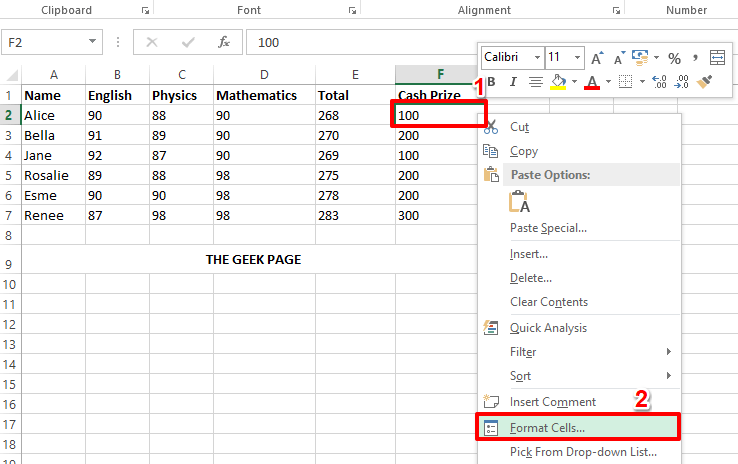
第 2 步:在此特定示例中,我正在格式化的单元格包含货币,因此我想在单元格内容前添加一个美元符号,并在末尾添加一个小数点,后跟 2 个零。为此,我执行了以下步骤。
我单击顶部的数字选项卡,然后从类别选项中选择货币。然后在右侧,我将2设置为与Decimal places下拉列表中的值。我还从符号下拉菜单中选择符号为$ 。
同样,您可以从“单元格格式”窗口根据您对单元格的要求添加任何格式。全部完成后,点击OK按钮。
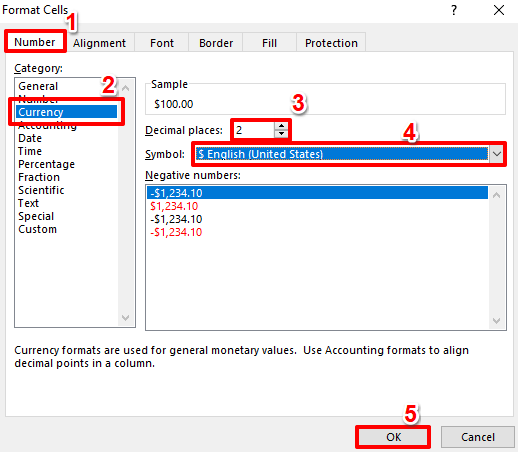
第 3 步:如果您现在查看 Excel 文件,您可以看到您的格式已成功应用。
此外,如果您想为单元格设置颜色格式,只需右键单击单元格即可查看字体和颜色选项。您可以从这些选项中选择您的格式偏好。我选择用黄色填充我的单元格。
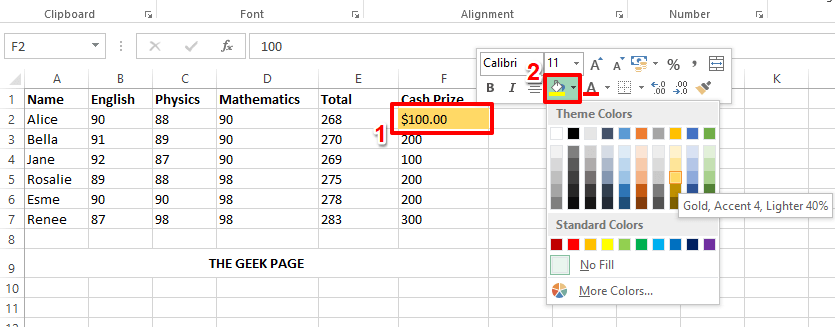
第 4 步:现在您已成功将格式应用于一个单元格,让我们看看如何将相同的格式应用于其他单元格。
要复制您格式化的单元格的格式,请先单击该单元格。然后确保您位于“主页”选项卡,然后单击“格式刷”选项。
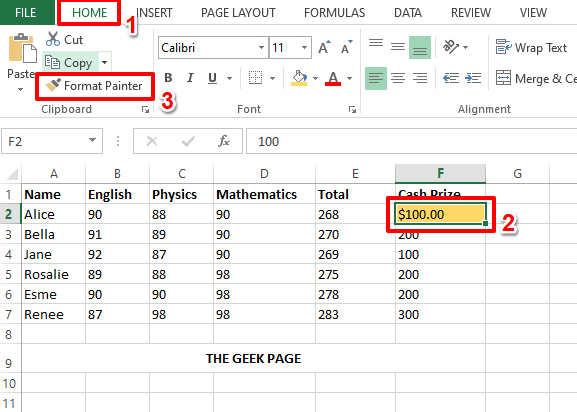
第 5 步:接下来,单击并拖动以选择要应用格式的所有单元格。
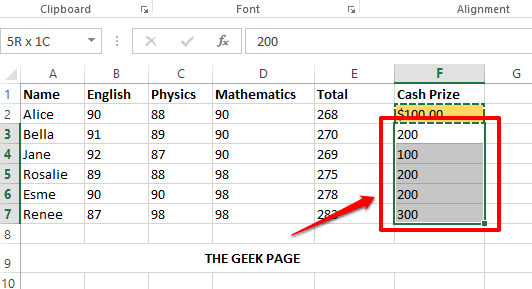
第6步:中提琴!现在所有单元格都具有相同的格式,就这么简单。从现在开始你可以放松了!
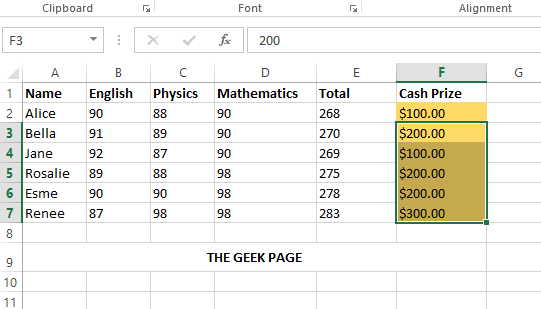
这是一个关于 Excel 格式的快速提示,我们希望您发现它简单而有用。请继续关注更简单但很棒的提示、技巧和操作方法文章。
以上就是本文的全部内容了,是否有顺利帮助你解决问题?若是能给你带来学习上的帮助,请大家多多支持golang学习网!更多关于文章的相关知识,也可关注golang学习网公众号。
-
501 收藏
-
501 收藏
-
501 收藏
-
501 收藏
-
501 收藏
-
411 收藏
-
261 收藏
-
427 收藏
-
303 收藏
-
320 收藏
-
485 收藏
-
317 收藏
-
316 收藏
-
292 收藏
-
243 收藏
-
137 收藏
-
355 收藏
-

- 前端进阶之JavaScript设计模式
- 设计模式是开发人员在软件开发过程中面临一般问题时的解决方案,代表了最佳的实践。本课程的主打内容包括JS常见设计模式以及具体应用场景,打造一站式知识长龙服务,适合有JS基础的同学学习。
- 立即学习 543次学习
-

- GO语言核心编程课程
- 本课程采用真实案例,全面具体可落地,从理论到实践,一步一步将GO核心编程技术、编程思想、底层实现融会贯通,使学习者贴近时代脉搏,做IT互联网时代的弄潮儿。
- 立即学习 516次学习
-

- 简单聊聊mysql8与网络通信
- 如有问题加微信:Le-studyg;在课程中,我们将首先介绍MySQL8的新特性,包括性能优化、安全增强、新数据类型等,帮助学生快速熟悉MySQL8的最新功能。接着,我们将深入解析MySQL的网络通信机制,包括协议、连接管理、数据传输等,让
- 立即学习 500次学习
-

- JavaScript正则表达式基础与实战
- 在任何一门编程语言中,正则表达式,都是一项重要的知识,它提供了高效的字符串匹配与捕获机制,可以极大的简化程序设计。
- 立即学习 487次学习
-

- 从零制作响应式网站—Grid布局
- 本系列教程将展示从零制作一个假想的网络科技公司官网,分为导航,轮播,关于我们,成功案例,服务流程,团队介绍,数据部分,公司动态,底部信息等内容区块。网站整体采用CSSGrid布局,支持响应式,有流畅过渡和展现动画。
- 立即学习 485次学习
